小米笔记本重装win10系统详解小米笔记本以其时尚外观和高性能备受用户喜爱,不少用户预装了win10系统。然而,随着系统使用时间的增加,难免会出现系统问题。如果遇到需要重新安装win10系统的情况,该怎么办呢?php小编苹果将在本文中提供两种方法,手把手教你轻松完成小米笔记本win10系统重装。不管是遇到系统故障,还是需要更新系统版本,相信本文都能为您提供帮助。接下来,让我们一起深入了解这两种重装方法,解决您的系统烦恼吧!
所需工具:
- 系统版本:Win10系统
- 品牌型号:小米Air 13(或其他小米笔记本型号)
- 软件版本:小白一键重装系统工具v2290或装机吧装机工具(或其他类似工具)
方法一:使用小白一键重装系统工具重装Win10系统
- 在小米笔记本电脑上下载并安装小白一键重装系统工具,打开软件后选择您需要的Win10系统版本,点击“安装此系统”,然后点击“下一步”。

- 等待软件下载系统镜像文件等必要资源。

- 资源部署完成后,点击“立即重启电脑”。

- 电脑重启后进入启动选项界面,选择“xiaobai-pe系统”,按回车键进入PE系统。

- 进入PE系统后,小白一键重装系统工具将自动开始安装Win10系统。

- 系统安装完成后,再次点击“立即重启”。

- 电脑可能会多次自动重启,最终进入Win10系统桌面,表示系统安装成功。
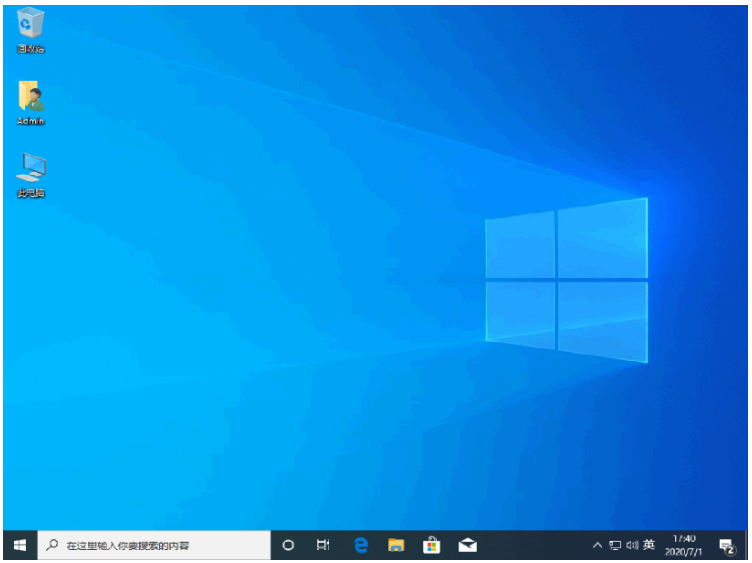
方法二:使用装机吧装机工具重装Win10系统
- 在浏览器中搜索并下载装机吧一键重装系统软件,打开软件后选择Win10系统版本。

- 耐心等待软件下载完成后,重启电脑。

- 按下热键进入启动页面,选择第二个选项进入PE系统。

- 进入PE系统后,耐心等待软件完成系统安装,然后重启电脑。

- 开机完成后进入桌面,表示系统安装成功。

希望以上两种方法能帮助您顺利完成小米笔记本Win10系统的重装。 请注意,在操作过程中,务必备份重要数据,以防数据丢失。
路由网(www.lu-you.com)其它相关文章!








 陕公网安备41159202000202号
陕公网安备41159202000202号